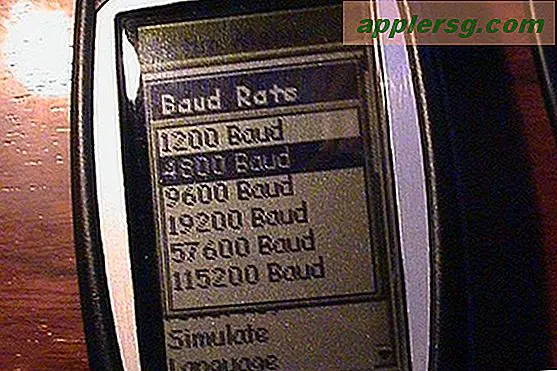So schreiben Sie einen Bericht in Word in
Das Schreiben eines Berichts in Microsoft Word kann mithilfe der verfügbaren Berichtsvorlagen erfolgen. Diese Vorlagen verfügen über das vollständige Berichtslayout, sodass Sie einfach Ihren Inhalt hinzufügen und den Vorlagentext anpassen können. Sobald die Anpassungen vorgenommen wurden, wird Ihr Bericht an Ihre Bedürfnisse angepasst. Wählen Sie die Berichtsvorlage aus, die zu Ihrem Berichtsstil passt. Speichern Sie den Bericht, wenn Sie fertig sind, damit der Bericht zu einem späteren Zeitpunkt geändert oder abgerufen werden kann.
Schritt 1
Öffnen Sie Word 2010 und wählen Sie die Registerkarte "Datei". Wählen Sie "Neu". Wählen Sie im linken Aufgabenbereich der Kategorie "Berichte". Wählen Sie eine der Berichtsunterkategorien aus. Wenn Sie beispielsweise einen akademischen Bericht erstellen, wählen Sie diese Unterkategorie aus. Laden Sie die Berichtsvorlage herunter, indem Sie im rechten Bereich auf das Symbol "Herunterladen" klicken.
Schritt 2
Markieren Sie den Standardtiteltext im Bericht und geben Sie Ihren Berichtsnamen und Ihre Details ein. Markieren Sie zusätzlichen Standardtext und geben Sie Ihre Berichtsinformationen ein.
Schritt 3
Ändern Sie die Berichtsbilder, indem Sie mit der rechten Maustaste auf das Bild klicken und "Bild ändern" auswählen. Suchen Sie auf Ihrem Computer nach dem Bild, das Sie verwenden möchten. Klicken Sie auf das Bild und wählen Sie die Schaltfläche "Öffnen". Ihr Bild ersetzt das Standardbild.
Speichern Sie Ihre Änderung, indem Sie in der Symbolleiste für den Schnellzugriff auf das Symbol "Speichern" klicken.